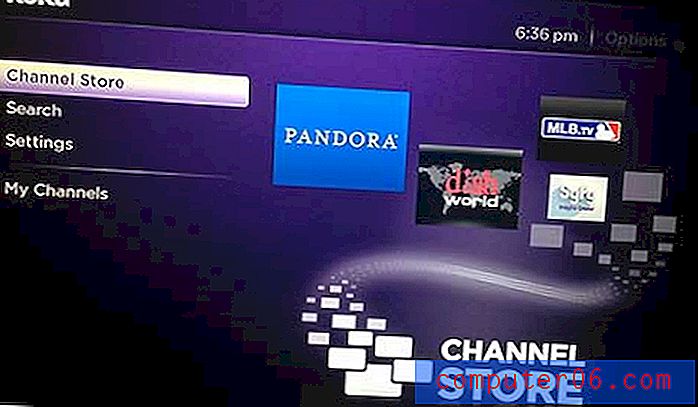Jak obnovit výchozí možnosti hledání v systému Windows 7
Funkce vyhledávání v systému Windows 7 je velmi užitečná, hlavně proto, že ji můžete přizpůsobit tak, aby obsahovala konkrétní složky nebo jednotky, a poté ji dále přizpůsobit prohledávání obsahu souborů v této složce nebo jednotce. Všechna různá nastavení vyhledávání pro váš počítač se systémem Windows 7 však mohou vést k situaci, kdy vyhledávání a indexování zabere velmi dlouhou dobu nebo spotřebuje značné množství prostředků na vašem počítači. Naštěstí můžete obnovit výchozí možnosti vyhledávání v systému Windows 7, abyste těmto problémovým činnostem zabránili a vrátili se do stavu, kdy je vyhledávací funkce lehká a užitečná, i když méně důkladná.
Obnovení výchozího nastavení vyhledávání systému Windows 7
Stejně jako mnoho užitečnějších funkcí, které se týkají Průzkumníka Windows a složek v počítači se systémem Windows 7, jako je například zobrazení skrytých souborů a složek v systému Windows 7, hledaná možnost je v nabídce Možnosti složky a hledání . Pokračujte ve čtení níže a zjistěte, jak najdete toto menu a kde je konkrétní tlačítko, které musíte kliknout, abyste obnovili výchozí hodnoty vyhledávání.
Krok 1: Klepněte na ikonu Průzkumníka Windows na hlavním panelu ve spodní části obrazovky. Pokud složka zobrazená na obrázku níže není viditelná, můžete v nabídce Start kliknout na možnost Počítač nebo otevřít libovolnou složku v počítači.

Krok 2: Klikněte na rozbalovací nabídku Uspořádat na levé straně vodorovného pruhu v horní části okna, poté klikněte na Možnosti složky a hledání .
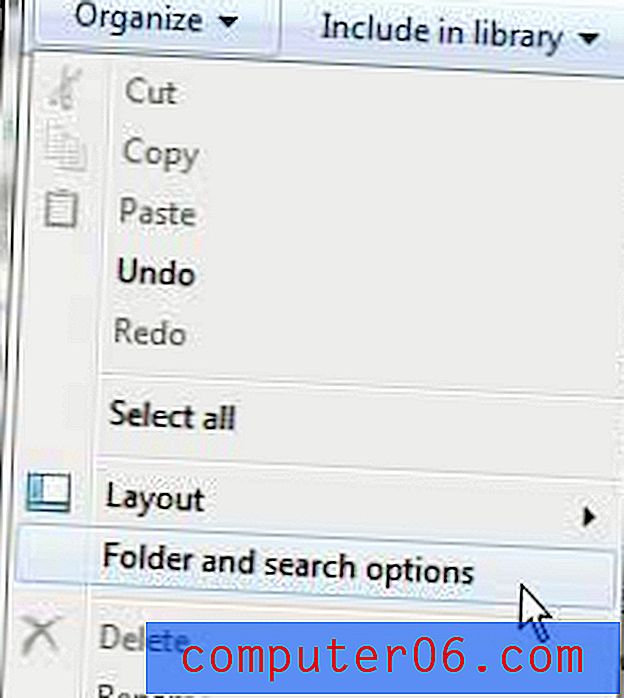
Krok 3: Klikněte na kartu Hledat v horní části okna a poté na tlačítko Obnovit výchozí ve spodní části okna.
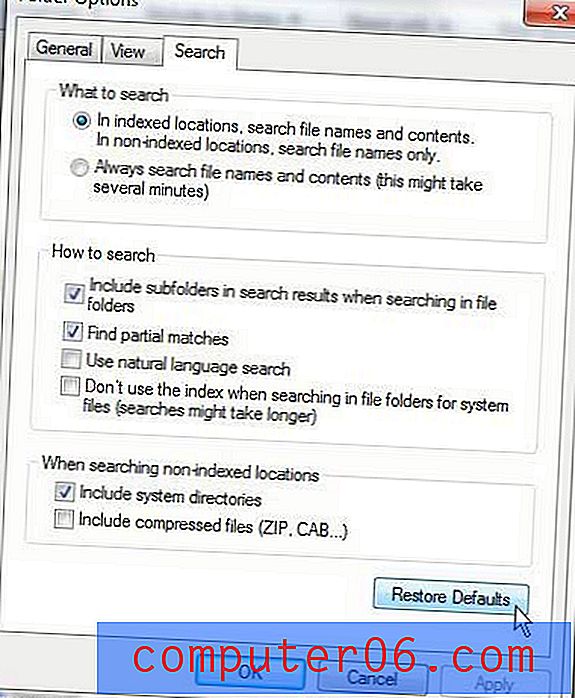
Krok 4: Klikněte na tlačítko Použít ve spodní části okna a poté klikněte na OK .
Nastavení vyhledávání v systému Windows 7 by se nyní mělo vrátit k původnímu nastavení, které by mělo pomoci vyjasnit všechny problémy, které se vyskytují v indexovém vyhledávání Windows, které spotřebovává mnoho systémových prostředků.